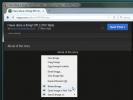Afficher la taille, les dimensions et la date de l'image dans le menu contextuel de Chrome
Si vous avez utilisé Google Image Search récemment, vous devez avoir remarqué que les images dans les résultats de recherche peuvent désormais être affichées directement sur la page de résultats de recherche elle-même. Des informations sur l'image, y compris sa taille et ses dimensions, sont également affichées, ce qui vous permet de savoir si elle convient à votre utilisation ou non. Si vous souhaitez la même fonctionnalité pour les images n'importe où sur le Web, Informations sur la taille de l'image est une extension Chrome qui vous donne exactement cela. Il ajoute une option «Image Size Info» au menu contextuel du clic droit pour toutes les images, ce qui ouvre une petite fenêtre pop dans votre onglet affichant l'URL de l'image, les dimensions, la taille dans laquelle elle est actuellement affichée et son fichier Taille. Vous pouvez également ouvrir directement la source de l'image.
Une fois les informations sur la taille de l'image installées, vous pouvez cliquer avec le bouton droit sur une image et sélectionner l'option «Informations sur la taille de l'image» pour afficher les détails.

Dans la capture d'écran ci-dessous, les dimensions de l'image et les dimensions affichées sont les mêmes car l'image est affichée dans sa taille réelle. Certains sites Web affichent une version réduite d'une image, qui est liée à l'original. C'est là que vous verrez une différence. Le petit bouton fléché à côté du champ URL vous permet d'ouvrir l'image dans un nouvel onglet.

Par défaut, les dimensions de l'image sont affichées en largeur x hauteur. Si ce n'est pas la façon dont vous avez l'habitude de les voir, rendez-vous dans les options Infos sur la taille de l'image et modifiez-les à votre guise. Le champ "Personnaliser" vous permet de saisir simplement {W} ou {H} (les accolades font partie de la syntaxe) pour afficher une seule dimension pour une image. Vous pouvez également activer le champ «Date» pour apparaître dans la fenêtre contextuelle. Le champ affichera la date à laquelle l'image a été créée / capturée.

Vous pouvez également modifier la taille de la fenêtre contextuelle à partir de trois options disponibles. La taille par défaut est 500 px (en largeur) et vous pouvez l'augmenter à 600 px ou la réduire à 400 px. L'extension est assez bonne pour les concepteurs, les développeurs Web et les blogueurs qui pourraient rechercher des images en ligne gratuites à utiliser dans leur travail. Bien qu'en général, si vous avez toujours voulu savoir quelle est la taille d'une image que vous avez rencontrée en ligne ou quelles sont ses dimensions, cette extension est un moyen beaucoup plus facile pour afficher ces informations, plutôt que d'enregistrer d'abord l'image sur votre ordinateur, puis de vérifier ses propriétés, ou en parcourant le code HTML du page.
Installer les informations de taille d'image à partir du Chrome Web Store
Chercher
Messages Récents
Recharger des images cassées dans Firefox sans rafraîchir la page
Internet Explorer se relâche pour beaucoup de choses; être trop len...
Empêchez l'onglet «Connexion» de s'ouvrir à chaque fois que vous lancez Chrome
La synchronisation est une fonctionnalité très populaire et excepti...
Imprimer uniquement les cellules sélectionnées dans une feuille en définissant une zone d'impression dans Excel
Une feuille de calcul MS Excel peut avoir mille lignes et mille col...